無線LANの基礎知識について
周波数帯
そもそも電波は総務省により管理されており、利用者が快適に利用できるように利用目的ごとに電波(周波数)を割り当てて管理している。無線LANの周波数帯は大きく2.4GHz・5GHzの2つの周波数帯が存在しており、いずれも免許不要の周波数帯である。
参考①:無線機の免許制度を簡単解説!
参考②:免許不要の無線局
参考③:電波の特性
2.4GHzも5GHzもいずれも一長一短。SSIDで判別可能(Gは2.4GHZ、Aは5GHz)なことが多い。
バンドステアリング機能と呼ばれる2.4GHz・5GHのうち電波状態がいい方を自動接続してくれる機能もある。
参考④:WiFiの2.4GHzと5GHzってなにが違うの? 特性を理解してWiFiをうまく使おう
参考⑤:速度は20年で5000倍、無線LANの歴史と未来
参考⑥:自宅Wi-Fiの“わからない”をスッキリ!
参考⑦:「デフォルト」だから遅くなる、 Wi-Fiルーターの最新設定術
| 規格 | 転送量 | 障害物への強さ | 電波干渉 | 距離 | 特徴 |
|---|---|---|---|---|---|
| 2.4GHz | 少 | 強 | 多 | 長 | 最も歴史が長い。Bluetooth・電子レンジ・PC周辺機器など様々な機器で利用される周波数帯のため干渉も多い。 |
| 5GHz | 多 | 弱 | 少 | 短 | 周波数帯が高いので2.4GHzより早いが遮蔽物に弱い。 |
規格
WiFiにはIEEE 802.11という通信規格があり、その中に2.4GHzと5GHzの周波数帯がある。IEEE 802.xxで細かな規格が分かれており、最大通信速度×使える周波数帯が分かれる。周波数が同じなのにスピードが違うのは違和感がある気がするが、各規格で高速感のための技術が追加されているためである。
参考⑧:Wi-Fiの規格「IEEE 802.11」全種類を総チェック!
クライアント側の対応規格が古いとそれに合わせて通信する必要があるため、最新の無線ルータ(AP)側は複数の規格に対応している(互換性がある)。
20年で凡そ5000倍のスピードになっている。
| 規格 | 最大通信速度 | 周波数帯 | 開始 | 主な技術 |
|---|---|---|---|---|
| IEEE 802.11 | 2Mbps | 2.4GHz | 1997/6 | - |
| IEEE 802.11a | 54Mbps | 5GHz | 1999/9 | - |
| IEEE 802.11b | 11Mbps | 2.4GHz | 1999/9 | - |
| IEEE 802.11g | 54Mbps | 2.4GHz | 2003/6 | - |
| IEEE 802.11n | 600Mbps | 2.4GHz/5GHz | 2009/9 | MIMO・チャネルボンディング・フレームアグリゲーション |
| IEEE 802.11ac | 6.9Gbps | 5GHz | 2013/12 | ビームフォーミング(nではオプションだったがデフォルトでON)・MU-MIMO(下り) |
| IEEE 802.11ax | 9.6Gbps | 2.4GHz/5GHz | 2020/1 | MU-MIMO(上り)・OFDMA |
現在のルータは数千円レベルで11acまで、1万円超えると11axまで対応している印象。
なお最大通信速度は理論値のため、実測値は200-400Mbpsとなることが多く、電波なので場所でもスピードが大きく変わる。
チャネル
2.4GHz・5GHzの周波数対の中で帯域を細かく分けたものをチャネルという。クライアントはこのチャネルを使って通信を行う。2.4GHzは13のチャネルがあるが、一つの通信が約4チャネル強を占有するため、干渉無しで通信できるのは実質3つまでとなる。
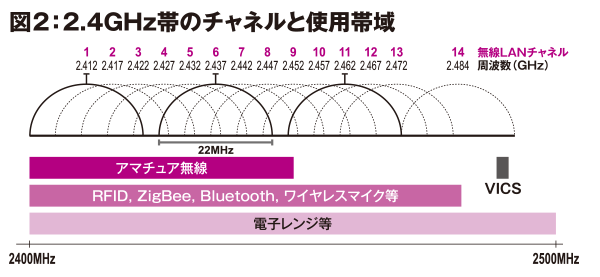
一方5GHzは計19個のチャネルが存在し、チャネル幅が狭いのでフルで活用可能となる。

つまり複数クライアントから通信を受ける場合、5GHzの方が優勢となる。ちなみにチャネルは基本的に被らないようにつなぎにいくため、ユーザ側がチャネルの選択を自身ですることは基本的にない。
無線LANのトラブルシューティング
特に気になったのは以下
①ビデオ会議でショートパケット頻発しており、フレームアグリゲーション機能を使ってパケットをまとめて送信していることで遅延が発生すること。ただしフレームアグリゲーション解除によりパケット数が増えてしまうので注意。
②最適チャネルの切替によりビデオ会議で一瞬断が発生すること。場合によっては切替間隔を伸ばす、影響の少ない時間に切り替えるなどの対応が必要。
③APの「ゾンビ化」が起こるとLAN側からは正常に見えるが無線側が上手く繋がらず見えなくなるため、接続端末台数をWLCから確認してゼロならゾンビ化の可能性を疑うべきであること。
④バンドステアリングにおいて基本的に5GHz帯のチャネルに接続しようとするため、壁越しなどでも5GHzを選んでしまい低速になること。
⑤(当たり前だが)レイアウト変更に気付かず無線が届かなくなること。
⑥ローミング機能(移動に伴い最適なAPを変更する)の基準が上手く働かず、最適なAPに切り替えできないこと。HP社では2.4GHzで11Mbps、5GHz帯の場合は24Mbpsが接続に必要な通信速度として挙げている。
無線LANのコマンド
Windowsで無線LANの状況確認をするためのコマンドは以下のいずれかで実行可能。
実行結果の物理アドレスが自身のPC、BSSIDがAPのアドレスになる。
netsh wlan show i
netsh wlan show interface
なお、インターネット接続確認の場合はgoogleのPublicDNSを宛先にnslookupしよう。
nslookup 8.8.8.8